Користите безбедни режим да бисте дијагностиковали проблеме са покретањем програма Мицрософт Ворд
Ако имате проблема када почнете Мицрософт Ворд, безбедни режим помаже да се сузи извор проблема. Зато што Ворд учитава кључ података регистра, шаблон Нормал.дот и други додаци или шаблони у директоријуму за покретање система Оффице пре вас схватите да нешто није у реду, извор проблема није одмах очигледан или одмах приступачан. Безбедан режим пружа другачији начин покретања Ворд-а који не учитава ове елементе.
Упутства у овом чланку се односе на Ворд за Мицрософт 365, Ворд 2019, Ворд 2016 и Ворд 2013 на Виндовс 10, Виндовс 8 и Виндовс 7.
Како покренути Мицрософт Виндовс у безбедном режиму
Да бисте сазнали да ли проблем лежи у било којој од горе наведених компоненти, следите ове кораке покрените Ворд у безбедном режиму:
Идите на Виндовс Почетак мени и изаберите Трцати. Или притисните тастер пречица на тастатуриВиндовс тастер+Р.
-
Тип винворд /сафе, а затим изаберите У реду. Или притисните и држите Цтрл тастер и двапут кликните на Ворд пречицу.
-
Када се Ворд отвори, Безбедни режим се појављује на врху прозора.
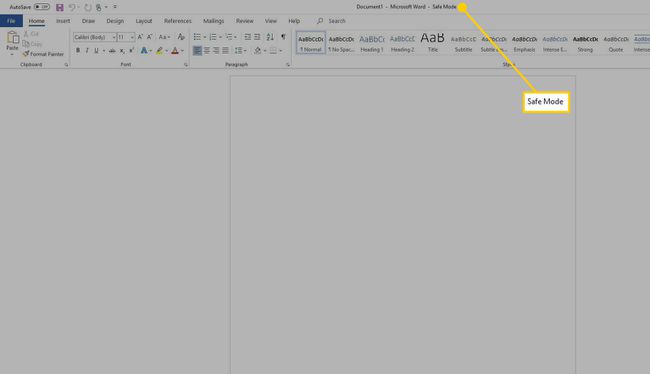
Пронађите проблем
Ако се Ворд исправно покреће, онда проблем лежи у кључу података регистратора или нечему у директоријуму за покретање система Оффице. До решавање проблема са Вордом, онемогућите додатке, користите Оффице Репаир Утилити или избришите поткључ регистра података, јер то може бити узрок проблема при покретању програма Ворд.
За додатну помоћ у решавању проблема са кључем података регистратора, погледајте Страница подршке за Мицрософт Ворд.
Ако се Ворд не покреће исправно у безбедном режиму или ако не желите да уређујете регистратор, поново инсталирајте Ворд. Прво направите резервну копију поставки пре него што извршите било какве промене у регистратору.
